Microsoft Officeの文書作成ソフト「Word」に似た機能が基本無料で使用できるグーグルの「Google ドキュメント」。同一のGoogleアカウントでログインしていれば、PCやスマートフォン、タブレットといったさまざまなデバイスから同じデータが確認できる、便利なアプリです。
そんなGoogleドキュメントには、キーボードを使わなくても文字入力ができる「音声入力」という機能があります。正確性は使用しているデバイスのマイク性能などによってある程度左右されますが、議事録作成のサポートなどにも活用できる機能で、PC、スマートフォンアプリのどちらでも使用できます。
本記事では、iPhone、Androidスマートフォン、Windows PCにて、Google ドキュメントの音声入力機能を使う方法を紹介していきます。
目次
iPhone版Google ドキュメントアプリで音声入力を行う方法
まずはiPhone版のGoogle ドキュメントアプリで、音声入力を行う方法を見ていきましょう。今回は、iOS 16.5を搭載したiPhoneを使用しています。
• iPhoneでGoogle ドキュメントアプリを開き、文書作成をしたいファイルを開きます。新規作成の場合は、右下の「+」アイコンをタップし、「新しいドキュメント」に進みます。
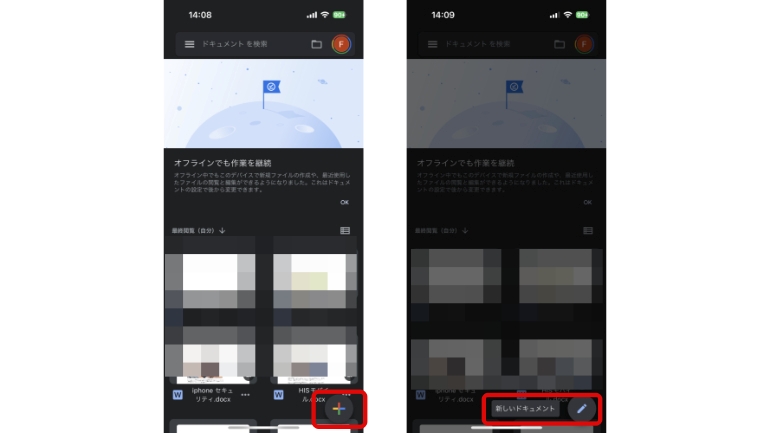
• ドキュメントのタイトルを入力し、「作成」に進みます。タイトルは後からでも編集できます。
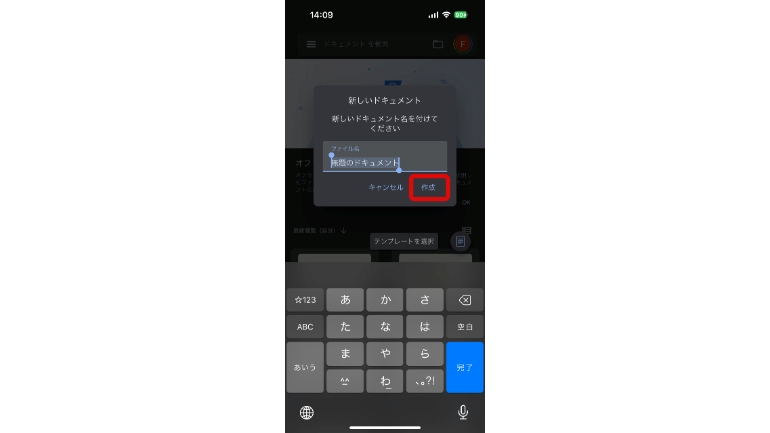
• ドキュメントが開けたら、右下のペンアイコンをタップ。キーボードが表示されるので、右下のマイクアイコンをタップし、文字起こししたい言葉をiPhoneに向かってしゃべります。マイクアイコンが白色に反転しているときは、音声入力がONになっています。
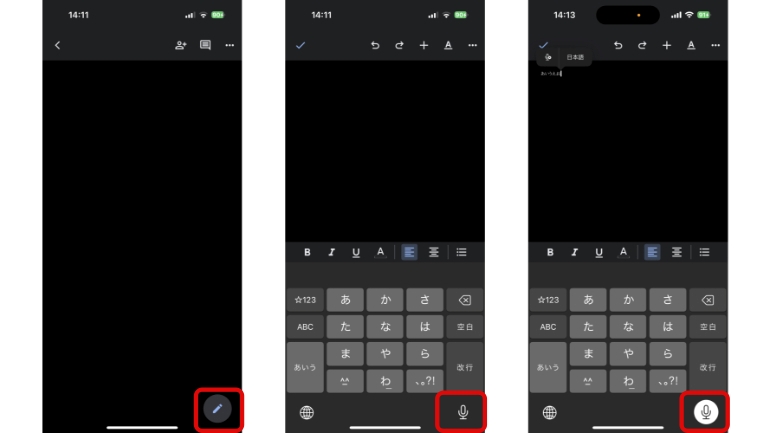
• 音声入力ができたら、再度マイクアイコンをタップし、左上のチェックマークをタップすればドキュメントが作成できます。
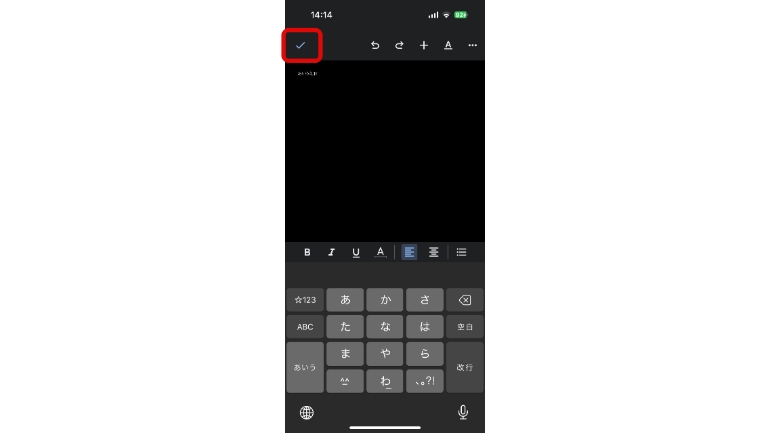
Androidスマホ版Google ドキュメントアプリで音声入力を行う方法
続いて、Androidスマートフォン版のGoogle ドキュメントで、音声入力を行う方法です。今回は、Android 13を搭載したGoogle Pixel 7 Proを使用しています。
1.AndroidスマートフォンでGoogle ドキュメントアプリを開き、文書作成をしたいファイルをタップ。新規ドキュメントを作成する場合は、右下の「+」アイコンをタップし、「新規ドキュメント」に進みます。
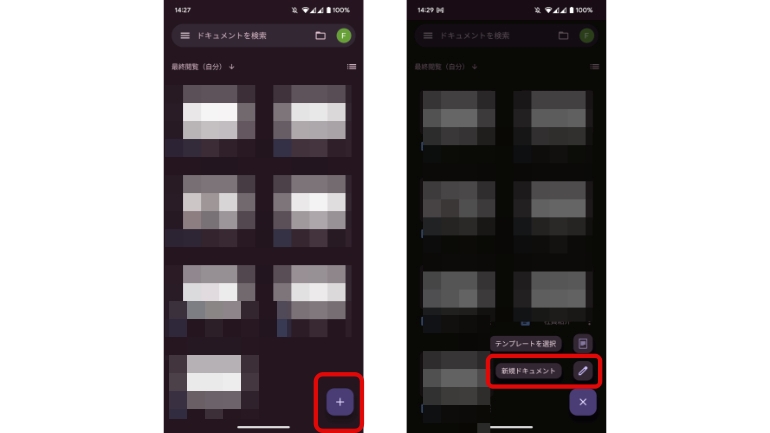
2.新規ドキュメントが開いたら、キーボードの右上付近にあるマイクアイコンをタップ。入力したい文章をAndroidスマートフォンに向かってしゃべります。
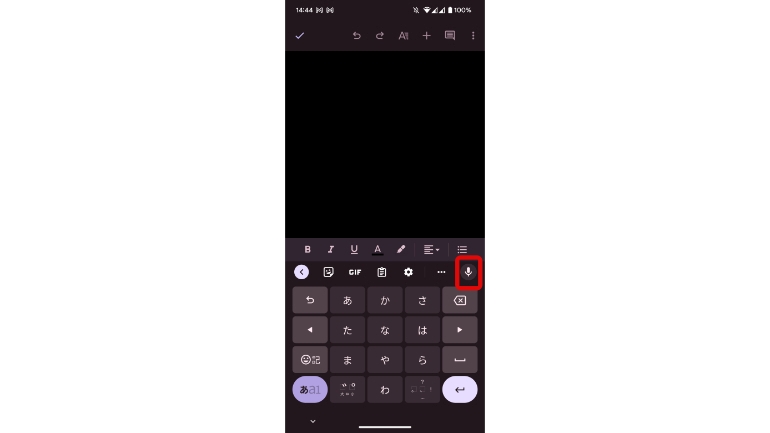
3.音声入力を終了する際には、マイクアイコンを再度タップ。最後に左上のチェックアイコンをタップすれば、新規ドキュメントが作成できます。
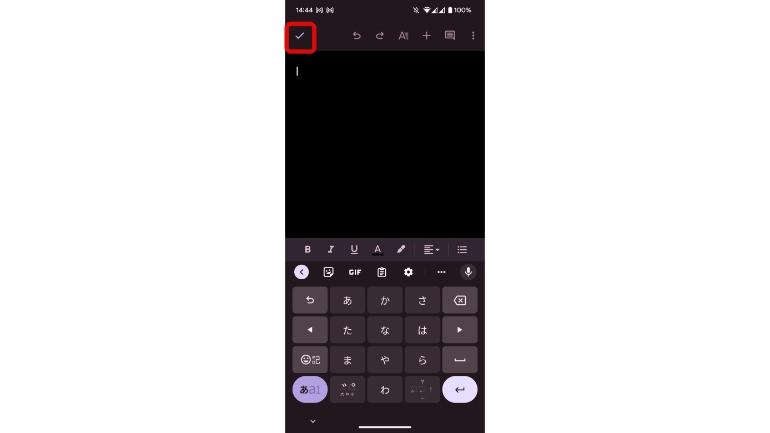
Windows PCでGoogle ドキュメントの音声入力を行う方法
では、Windows PCのブラウザ版Google ドキュメントを使い、音声入力を行う方法を見ていきましょう。今回は、Windows 11を搭載したPCにて、Chromeブラウザを使用していきます。
• ChromeブラウザでGoogle ドキュメントを開き、編集したいファイルを開く。もしくは「新しいドキュメントを作成」より「空白」をタップして新規ドキュメントを開きます。
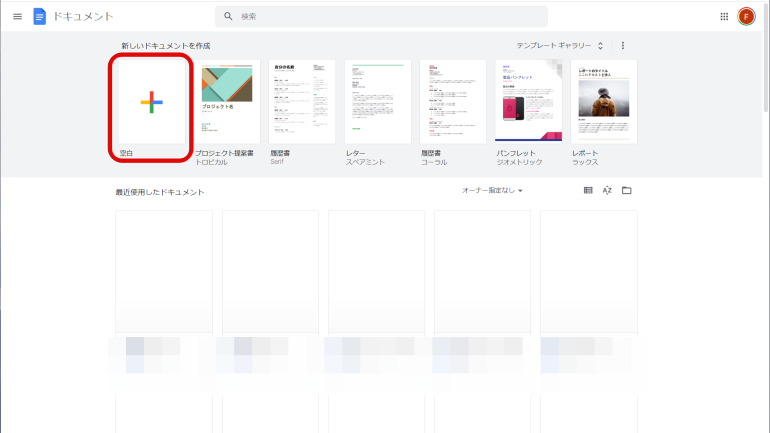
• 上部タブから「ツール」を開き、「音声入力」に進みます。
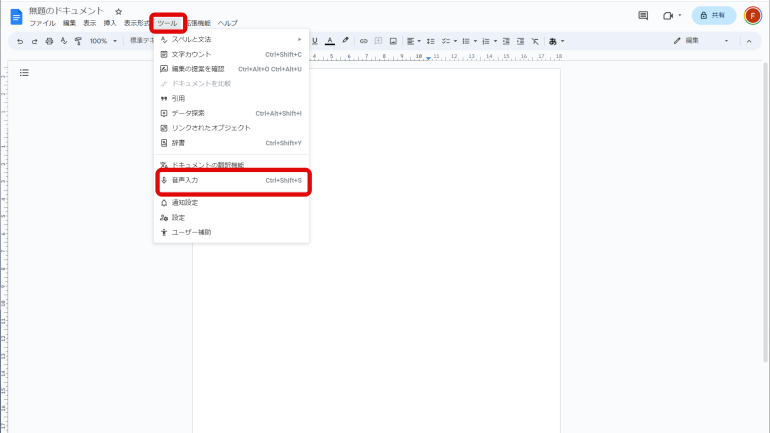
• ドキュメント上にマイクのアイコンが表示されるので、一度クリックしたあと、文字にしたい文章を声に出します。マイクが赤色の時には、文字入力が行えます。文字入力を終了する場合は、再度マイクのアイコンをクリックします。
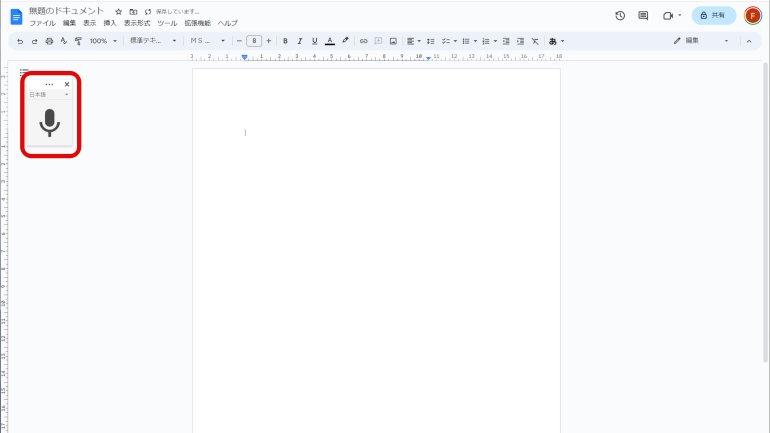
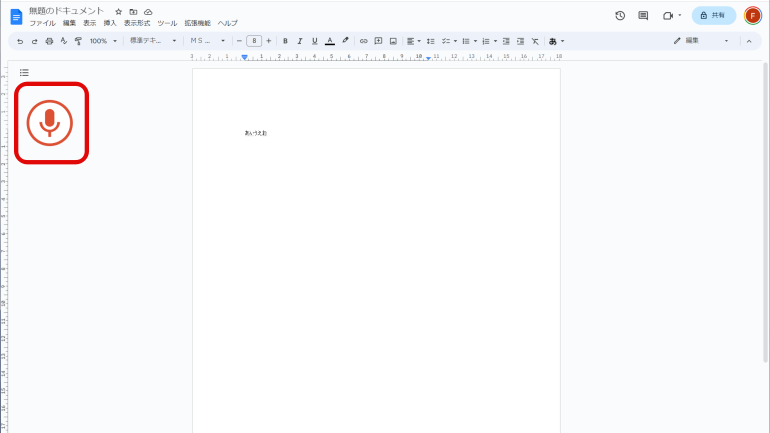
iPhone、Androidスマホで音声入力ができない時の対処法
スマートフォンやPCでは、設定によっては、音声入力ができないことがあります。
iPhoneでGoogle ドキュメントの音声入力ができない場合は、設定アプリの「一般」>「キーボード」へと進み、「音声入力」にチェックがついていることを確認しましょう。
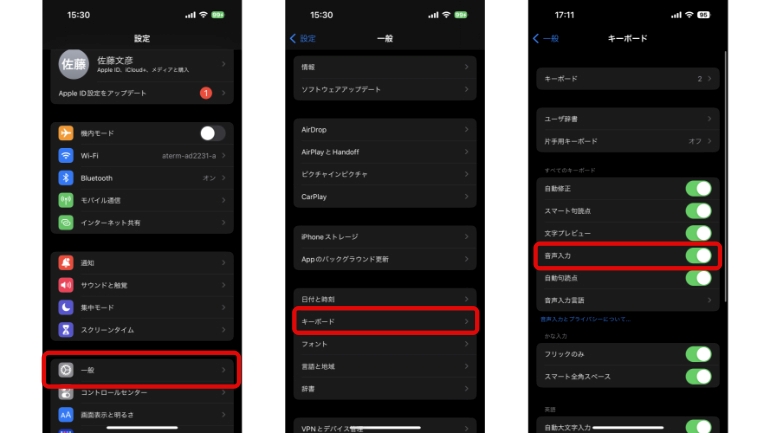
Androidスマートフォンの場合は、設定アプリの「システム」>「言語と入力」に進み、「画面キーボード」を開くと表示される「Google音声入力」にチェックをつけます。
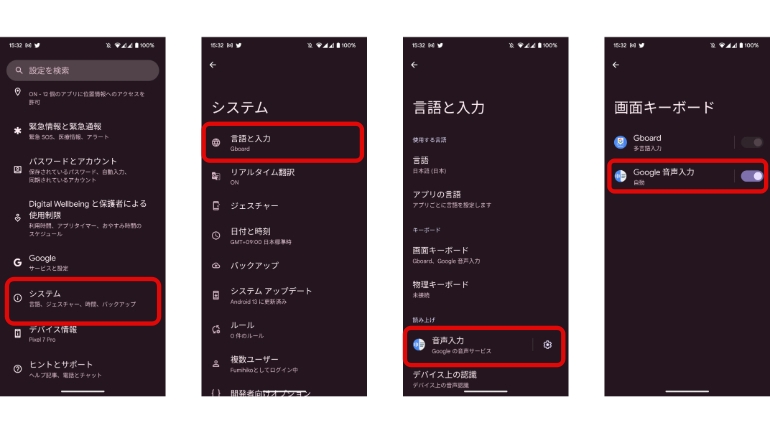
PC版Chromeブラウザでは、設定より「プライバシーとセキュリティ」>「サイトの設定」に進み、「マイク」の項目から、「サイトがマイクの使用を要求できるようにする」にチェックをつけておきましょう。
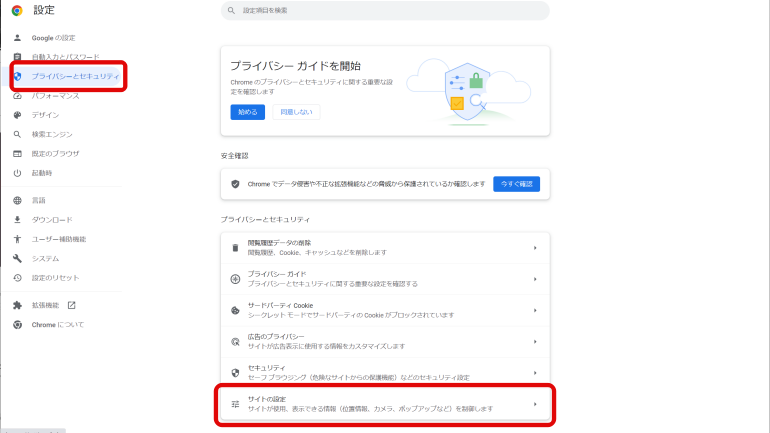
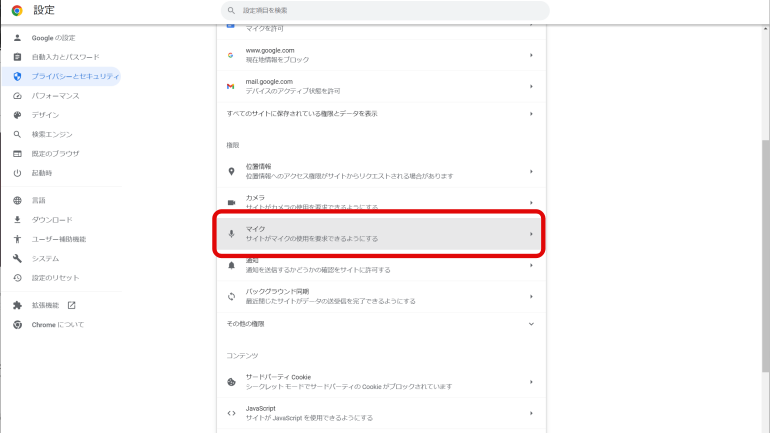
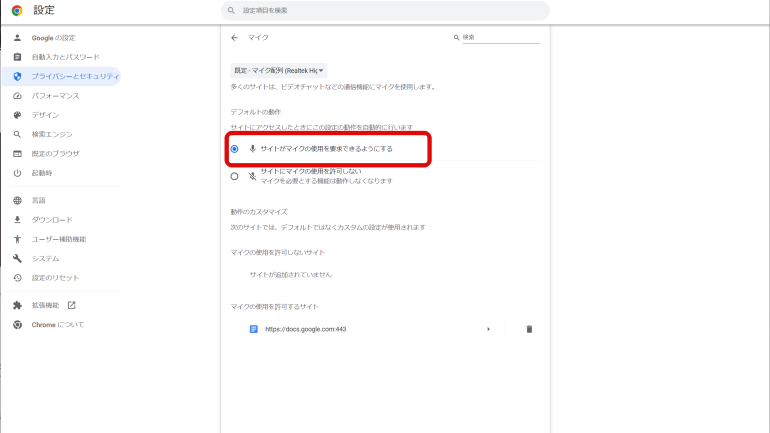
PC版Chromeブラウザで、上記の設定を行ってもマイクが動作しない場合は、Google ドキュメントを開き、URLの左に表示されている南京錠のアイコンをクリックし、マイクに権限が与えられていることを確認しましょう。
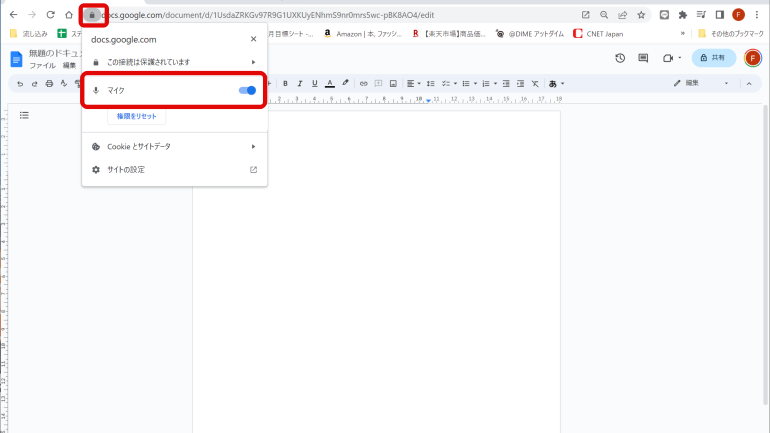
※データは2023年6月上旬時点での編集部調べ。
※情報は万全を期していますが、その内容の完全性・正確性を保証するものではありません。
※製品のご利用はあくまで自己責任にてお願いします。
文/佐藤文彦















 DIME MAGAZINE
DIME MAGAZINE













